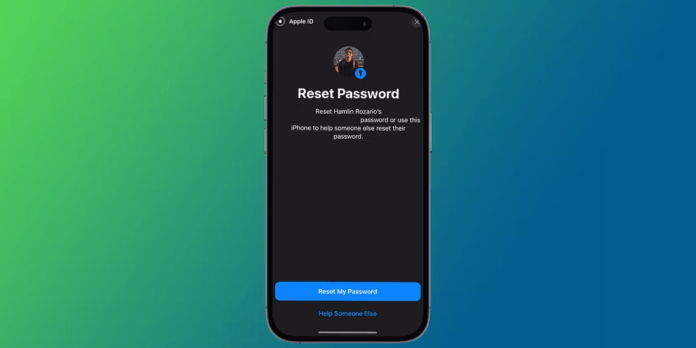Esqueceu a senha do seu ID Apple ? Não se preocupe, você não está sozinho! Todo mundo às vezes esquece uma senha, especialmente hoje em dia, quando usamos tantas delas. A boa notícia é que existem várias maneiras fáceis de recuperar a senha do seu ID Apple. Neste artigo, explicaremos em detalhes os 5 mais fáceis para redefinir a senha do seu ID Apple .
Antes de começar, certifique-se de ter um dos seguintes itens em mãos:
- Um dispositivo Apple confiável
- Um número de telefone associado ao seu ID Apple
- Um endereço de e-mail de recuperação associado ao seu ID Apple
- Um amigo ou familiar de confiança com um dispositivo Apple
1. Redefina seu ID Apple em um dispositivo confiável
Este é o método mais fácil e comum para redefinir a senha do seu ID Apple. Siga esses passos:
Passo 1: No seu dispositivo confiável, vá para Configurações > [Seu nome] > Senha e segurança > Alterar senha .
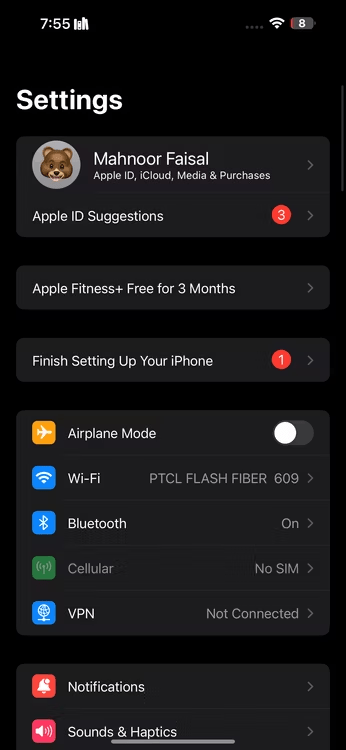
Passo 2: Se for solicitada sua senha atual, digite-a.
Passo 3: Escolha uma nova senha e confirme-a.
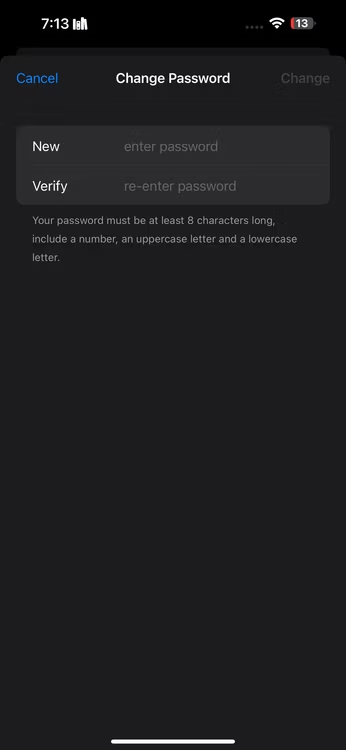
Etapa 4: toque em Alterar senha .
2. Redefina a senha do seu ID Apple através do site iForgot
Se você não tiver um dispositivo confiável em mãos, poderá redefinir a senha do seu ID Apple por meio do site iForgot . Siga esses passos:
Etapa 1: acesse https://iforgot.apple.com/
Etapa 2: Na tela de conexão do seu iPhone ou iPad, pressione o link " Redefinir senha ".
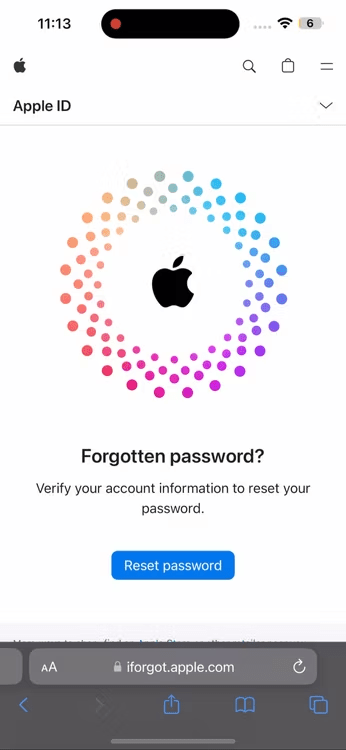
Etapa 3: Escolha o método que deseja usar para verificar sua identidade :
- E-mail: Um e-mail de redefinição será enviado para o seu endereço de e-mail associado ao seu ID Apple. Siga as instruções no e-mail para redefinir sua senha.
- Número de telefone: Um SMS contendo um código de verificação será enviado para o seu número de telefone associado ao seu ID Apple. Digite o código no site iForgot para redefinir sua senha.
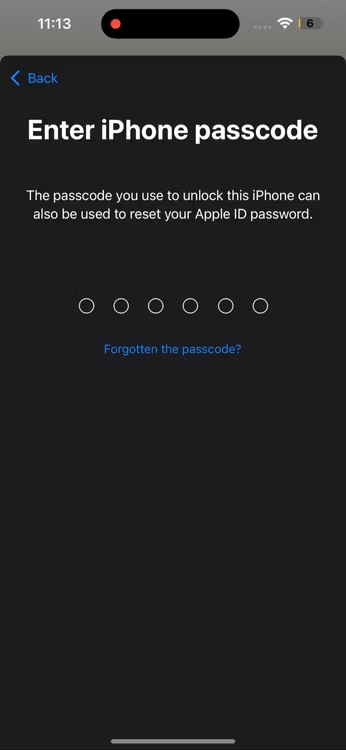
Passo 4: Assim que sua identidade for confirmada, você poderá criar uma nova senha. Então digite a nova senha e confirme!
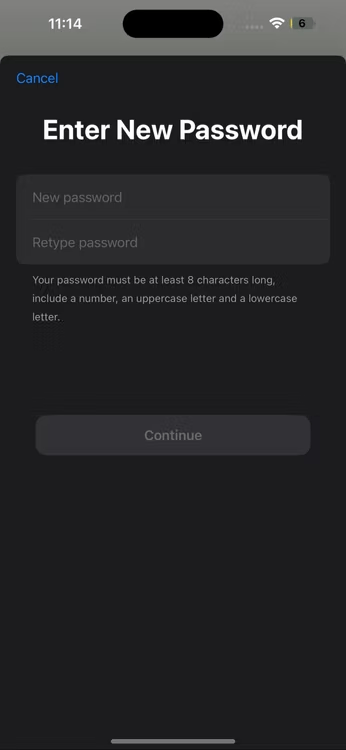
Etapa 5: pressione " Continue " para finalizar a redefinição da sua senha.
Seu iPhone ou iPad agora deve ser desbloqueado e permitir que você faça login com sua nova senha.
3. Redefina a senha do seu ID Apple em um novo dispositivo
Se estiver configurando um novo dispositivo Apple, você poderá redefinir a senha do seu ID Apple durante o processo de configuração. Siga esses passos:
Etapa 1: ligue o seu novo dispositivo Apple e siga as instruções na tela até chegar ao identificador " Apple ".
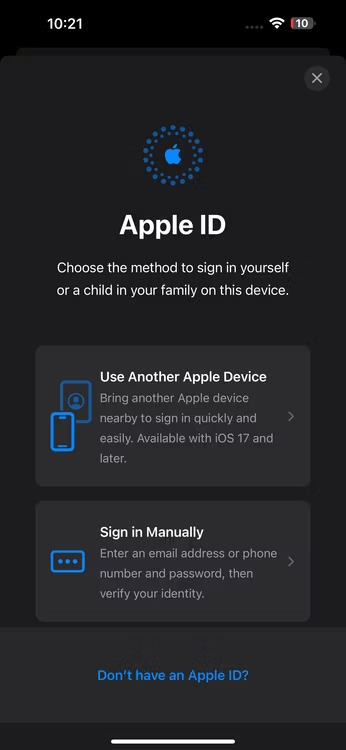
Passo 2: toque na opção: “Esqueceu sua senha?” .
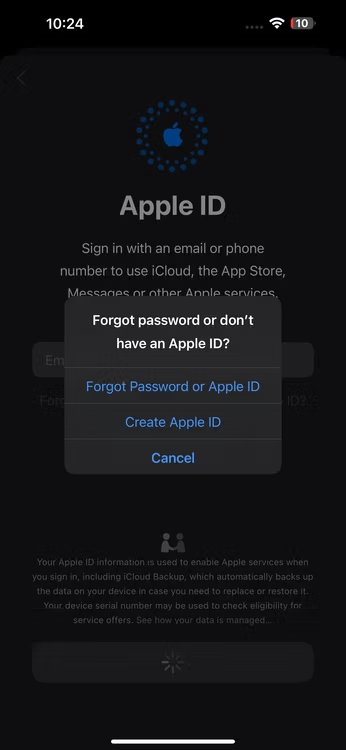
Etapa 3: Escolha o método que deseja usar para verificar sua identidade:
- E-mail: Um e-mail de redefinição será enviado para o seu endereço de e-mail associado ao seu ID Apple. Siga as instruções no e-mail para redefinir sua senha.
- Número de telefone: Um SMS contendo um código de verificação será enviado para o seu número de telefone associado ao seu ID Apple. Digite o código em seu novo dispositivo para redefinir sua senha.
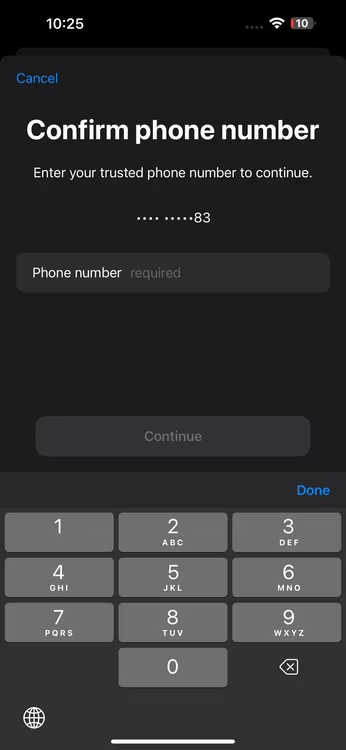
Passo 4: Siga as instruções na tela para redefinir sua senha.
4. Redefina a senha do seu ID Apple usando o dispositivo de outra pessoa
Se você tem um amigo ou familiar que confia em um dispositivo Apple, você pode usar o dispositivo dele para redefinir a senha do seu ID Apple. Siga esses passos:
- No dispositivo do seu amigo ou familiar, acesse https://support.apple.com/en-us/102656 .
- Digite seu ID Apple (geralmente seu endereço de e-mail) e clique em Continuar .
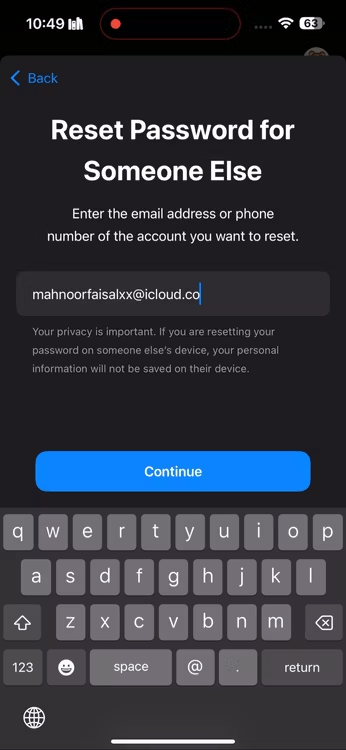
- Selecione a opção "Não tenho um dispositivo de confiança" .
- Digite o número de telefone associado ao seu ID Apple e clique em Continuar .
- Você receberá um SMS contendo um código de verificação. Digite o código no site iForgot.
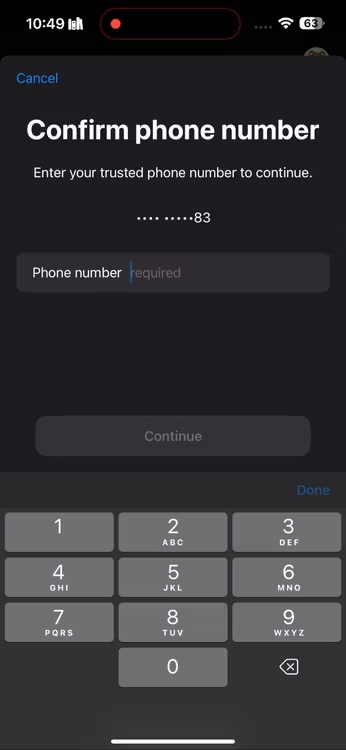
- Siga as instruções na tela para redefinir sua senha.
5. Redefina a senha do seu ID Apple usando um contato de recuperação
Se você configurou contatos de recuperação ao criar seu ID Apple, poderá usá-los para redefinir sua senha. Os contatos de recuperação são pessoas confiáveis que podem receber um código de verificação em seu nome. Siga esses passos:
- No seu dispositivo ou no site iForgot, insira seu ID Apple e clique em Continuar .
- opção "Use um código de recuperação" .
- Peça a um de seus contatos de recuperação para verificar se há um código de verificação no dispositivo.
- Assim que eles tiverem o código, insira-o no seu dispositivo ou no site iForgot.
- Siga as instruções na tela para redefinir sua senha.
Observação importante: se você não configurou contatos de recuperação ao criar seu ID Apple, não poderá usar este método para redefinir sua senha.
Dicas para criar uma senha forte e segura

Agora que você redefiniu a senha do seu ID Apple, é importante criar uma senha forte e segura para evitar perdê-la novamente. Aqui estão algumas dicas:
- Use uma senha longa : em vez de apenas uma palavra, tente usar uma senha longa e fácil de lembrar. Pode ser uma frase do seu filme favorito, uma frase de uma música ou qualquer outra coisa que tenha significado para você.
- Inclua uma variedade de caracteres : sua senha deve incluir letras maiúsculas, letras minúsculas, números e símbolos. Isso tornará mais difícil quebrar.
- Não use informações pessoais : Evite usar seu nome, data de nascimento, endereço ou outras informações pessoais em sua senha.
- Use senhas diferentes para contas diferentes : É importante evitar reutilizar a mesma senha para várias contas. Se um hacker conseguir quebrar uma de suas senhas, ele poderá acessar todas as suas outras contas.
- Considere usar um gerenciador de senhas : um gerenciador de senhas pode ajudá-lo a criar e armazenar senhas fortes e exclusivas para todas as suas contas.
Conclusão
Seguindo essas dicas e em caso de perda do Google Authenticator , você pode criar uma senha de ID Apple forte e segura que o ajudará a proteger suas informações pessoais e seus dispositivos Apple.